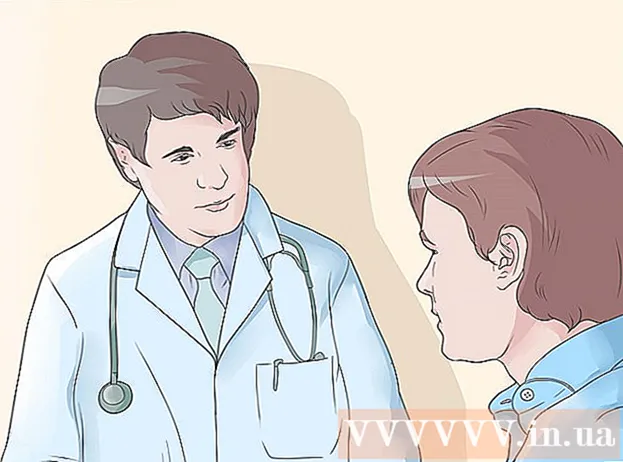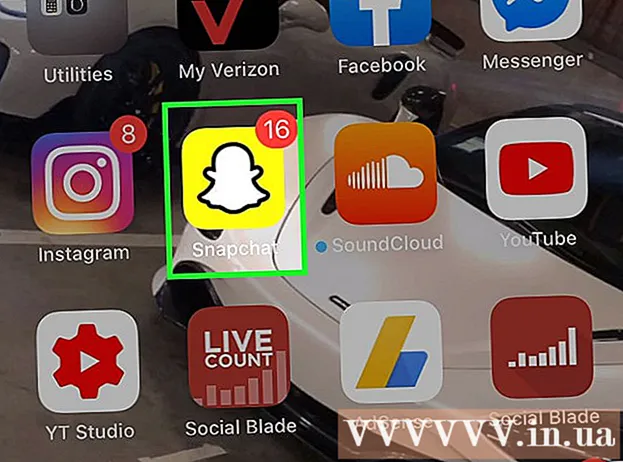مؤلف:
Judy Howell
تاريخ الخلق:
3 تموز 2021
تاريخ التحديث:
1 قد 2024

المحتوى
- لتخطو
- الطريقة الأولى من 4: إنشاء رقم هاتف جديد
- الطريقة 2 من 4: تنشيط WhatsApp على iOS أو Android
- الطريقة الثالثة من 4: تنشيط WhatsApp على جهاز كمبيوتر يعمل بنظام Windows
- الطريقة الرابعة من 4: تنشيط WhatsApp Web على جهاز الكمبيوتر
WhatsApp هي خدمة مراسلة مجانية شائعة يستخدمها ملايين الأشخاص حول العالم. لاستخدام WhatsApp ، يجب على المستخدمين تسجيل رقم هاتفهم لتلقي رمز التحقق وتفعيل الحساب. على الرغم من عدم وجود طريقة واحدة تناسب الجميع لتجنب رمز التحقق ، فمن الممكن إنشاء رقم هاتف مجاني وبديل لإكمال عملية التنشيط. يمكن أن يكون هذا مفيدًا إذا لم يكن لديك هاتف ذكي أو إذا كنت لا تريد استخدام رقمك في WhatsApp. ستوضح لك هذه المقالة كيفية تنشيط WhatsApp بدون رقم هاتف محمول على جهاز iOS أو Android وكيفية تنشيطه بدون هاتف على جهاز كمبيوتر يعمل بنظام Windows.
لتخطو
الطريقة الأولى من 4: إنشاء رقم هاتف جديد
 قم بتثبيت Google Voice على هاتفك الذكي أو جهازك اللوحي.
قم بتثبيت Google Voice على هاتفك الذكي أو جهازك اللوحي.- إذا كنت تستخدم جهاز كمبيوتر ، فانتقل إلى: https://voice.google.com/u/2/about
- Google Voice هو تطبيق مجاني يمكنك استخدامه على Android في
 افتح تطبيق Google Voice أو موقع الويب. تظهر أيقونة التطبيق على شكل هاتف أبيض اللون فوق فقاعة كلام خضراء. سيكون إما على شاشتك الرئيسية أو في قائمة التطبيقات الخاصة بك.
افتح تطبيق Google Voice أو موقع الويب. تظهر أيقونة التطبيق على شكل هاتف أبيض اللون فوق فقاعة كلام خضراء. سيكون إما على شاشتك الرئيسية أو في قائمة التطبيقات الخاصة بك.  قم بتسجيل الدخول إلى حساب Google الخاص بك للمتابعة.
قم بتسجيل الدخول إلى حساب Google الخاص بك للمتابعة.- إذا كنت تستخدم جهاز كمبيوتر ، فقد تحتاج إلى تحديد للاستخدام الشخصي أو للعمل قبل تسجيل الدخول إلى حسابك.
- إذا لم يكن لديك حساب Google ، فيمكنك إنشاء حساب بالضغط على إضافة حساب في أسفل الشاشة وإنشاء حساب في الشاشة التالية. بعد ذلك ، ستحتاج إلى عنوان Gmail لحساب Google.
 صحافة يبحث في الركن الأيمن السفلي من الشاشة. سيسمح لك هذا بالبحث في المنطقة عن الأرقام المتاحة.
صحافة يبحث في الركن الأيمن السفلي من الشاشة. سيسمح لك هذا بالبحث في المنطقة عن الأرقام المتاحة. - على جهاز الكمبيوتر ، يجب عليك تحديد متابعة لبدء البحث.
- على جهاز الكمبيوتر ، قد تحتاج أيضًا إلى تحديد "iOS" أو "Android" أو "سطح المكتب". حدد "Android" لأننا نستخدم WhatsApp على محاكي لنظام Android.
 حدد المدينة الأقرب لموقعك. سيعطيك هذا قائمة بالأغاني المتاحة في تلك المنطقة. يمكنك أيضًا كتابة اسم مدينة في شريط البحث إذا كنت تفضل ذلك.
حدد المدينة الأقرب لموقعك. سيعطيك هذا قائمة بالأغاني المتاحة في تلك المنطقة. يمكنك أيضًا كتابة اسم مدينة في شريط البحث إذا كنت تفضل ذلك.  اضغط أو انقر فوق اختيار بجانب رقم الهاتف المطلوب.
اضغط أو انقر فوق اختيار بجانب رقم الهاتف المطلوب. يختار الرقم المقبول في الجزء السفلي من الشاشة التالية. يمكنك أيضًا الضغط على ملف
يختار الرقم المقبول في الجزء السفلي من الشاشة التالية. يمكنك أيضًا الضغط على ملف  صحافة التالي لربط جهازك بـ Google Voice.
صحافة التالي لربط جهازك بـ Google Voice.- على جهاز الكمبيوتر ، يجب عليك تحديد التحقق بدلاً من ذلك.
 المس أو انقر فوق المربع لإدخال رقم هاتفك. هذا تحت عنوان "أدخل رقم هاتفك" في الجزء العلوي من الشاشة أو القائمة المنبثقة.
المس أو انقر فوق المربع لإدخال رقم هاتفك. هذا تحت عنوان "أدخل رقم هاتفك" في الجزء العلوي من الشاشة أو القائمة المنبثقة. - إذا لم يكن لديك رقم هاتف محمول ، فيمكنك أيضًا استخدام خط أرضي. ما عليك سوى الوصول المؤقت إلى هذا الرقم لإكمال هذا الإجراء.
 يختار أرسل الرمز لتلقي رمز التحقق. إذا كنت تستخدم خطًا أرضيًا ، فاضغط على التحقق عبر الهاتف بدلاً من ذلك.
يختار أرسل الرمز لتلقي رمز التحقق. إذا كنت تستخدم خطًا أرضيًا ، فاضغط على التحقق عبر الهاتف بدلاً من ذلك.  أدخل رمز التحقق الذي تلقيته للتو. إذا لم تكن قد تلقيت رسالة نصية أو مكالمة ، فاضغط على إعادة إرسال الرمز.
أدخل رمز التحقق الذي تلقيته للتو. إذا لم تكن قد تلقيت رسالة نصية أو مكالمة ، فاضغط على إعادة إرسال الرمز.  اضغط على
اضغط على  اضغط أو انقر فوق التالي ثم بعد ذلك اكتمال لإكمال الإجراء. سيكون لديك الآن رقم هاتف مجاني يمكنك استخدامه لتنشيط WhatsApp.
اضغط أو انقر فوق التالي ثم بعد ذلك اكتمال لإكمال الإجراء. سيكون لديك الآن رقم هاتف مجاني يمكنك استخدامه لتنشيط WhatsApp. - على جهاز الكمبيوتر ، سيكون لديك أيضًا خيار ربط خطوط أرضية إضافية برقم Google Voice الخاص بك أثناء متابعة هذا الإجراء.
الطريقة 2 من 4: تنشيط WhatsApp على iOS أو Android
 قم بتثبيت WhatsApp على هاتفك الذكي أو جهازك اللوحي.
قم بتثبيت WhatsApp على هاتفك الذكي أو جهازك اللوحي.- يمكن تنزيل WhatsApp مجانًا في ملف
 افتح WhatsApp. أيقونة هذا التطبيق عبارة عن هاتف أبيض على خلفية خضراء ويكون إما على شاشتك الرئيسية أو في قائمة التطبيقات الأخرى.
افتح WhatsApp. أيقونة هذا التطبيق عبارة عن هاتف أبيض على خلفية خضراء ويكون إما على شاشتك الرئيسية أو في قائمة التطبيقات الأخرى.  صحافة وافق واستمر في الجزء السفلي من الشاشة.
صحافة وافق واستمر في الجزء السفلي من الشاشة. أدخل رقم الهاتف الجديد في الحقل واضغط التالي. سيقوم WhatsApp بإرسال رسالة نصية إلى هذا الرقم.
أدخل رقم الهاتف الجديد في الحقل واضغط التالي. سيقوم WhatsApp بإرسال رسالة نصية إلى هذا الرقم.  صحافة نعم في النافذة المنبثقة للتحقق من رقم الهاتف.
صحافة نعم في النافذة المنبثقة للتحقق من رقم الهاتف. افتح رسالة التحقق في Google Voice. إذا لم تتلق رسالة ، فاضغط على إعادة إرسال SMS أو اتصل بي للحصول على رمز التحقق.
افتح رسالة التحقق في Google Voice. إذا لم تتلق رسالة ، فاضغط على إعادة إرسال SMS أو اتصل بي للحصول على رمز التحقق.  أدخل رمز التحقق في WhatsApp. سيتحقق التطبيق تلقائيًا من الرقم.
أدخل رمز التحقق في WhatsApp. سيتحقق التطبيق تلقائيًا من الرقم.  صحافة ليس الان أو يكمل في النافذة المنبثقة. حدد "متابعة" إذا كنت تريد نسخ WhatsApp احتياطيًا إلى Google Drive في هذه المرحلة.
صحافة ليس الان أو يكمل في النافذة المنبثقة. حدد "متابعة" إذا كنت تريد نسخ WhatsApp احتياطيًا إلى Google Drive في هذه المرحلة.  أدخل اسمك في الشاشة التالية لإكمال التثبيت. لقد قمت الآن بتنشيط WhatsApp برقم هاتف بديل.
أدخل اسمك في الشاشة التالية لإكمال التثبيت. لقد قمت الآن بتنشيط WhatsApp برقم هاتف بديل.
- يمكن تنزيل WhatsApp مجانًا في ملف
الطريقة الثالثة من 4: تنشيط WhatsApp على جهاز كمبيوتر يعمل بنظام Windows
 افتح متصفح الإنترنت الخاص بك على جهاز الكمبيوتر الخاص بك.
افتح متصفح الإنترنت الخاص بك على جهاز الكمبيوتر الخاص بك. اذهب إلى بلوستاكس موقع الكتروني.
اذهب إلى بلوستاكس موقع الكتروني.- أدخل هذا الرابط: https://www.bluestacks.com/download.html.
- BlueStacks هو أحد أشهر المحاكيات المجانية لنظام Android ، ولكن هذا الإجراء مشابه جدًا إذا قررت استخدام محاكي مختلف. لا يجب أن تستخدم BlueStacks ، لكنك ستحتاج إلى محاكي Android للمتابعة.
 يختار للتحميل في منتصف الجزء العلوي من الشاشة. سيتعين عليك بعد ذلك الإشارة إلى المكان الذي تريد حفظ ملف التنزيل فيه.
يختار للتحميل في منتصف الجزء العلوي من الشاشة. سيتعين عليك بعد ذلك الإشارة إلى المكان الذي تريد حفظ ملف التنزيل فيه.  افتح BlueStacks وثبته على جهاز الكمبيوتر الخاص بك. سيحدد هذا الإجراء مكان تثبيت BlueStacks والميزات الأخرى التي ترغب في تعديلها أثناء إجراء التثبيت.
افتح BlueStacks وثبته على جهاز الكمبيوتر الخاص بك. سيحدد هذا الإجراء مكان تثبيت BlueStacks والميزات الأخرى التي ترغب في تعديلها أثناء إجراء التثبيت.  افتح بلوستاكس. تكون الأيقونة على شكل مربعات خضراء وصفراء وحمراء وزرقاء مكدسة فوق بعضها البعض. عادة ما يكون على سطح المكتب الخاص بك أو يمكنك النقر فوق
افتح بلوستاكس. تكون الأيقونة على شكل مربعات خضراء وصفراء وحمراء وزرقاء مكدسة فوق بعضها البعض. عادة ما يكون على سطح المكتب الخاص بك أو يمكنك النقر فوق  افتح ال
افتح ال  ابحث عن WhatsApp في شريط البحث في الأعلى. الرمز الرسمي للتطبيق هو هاتف أبيض على خلفية خضراء.
ابحث عن WhatsApp في شريط البحث في الأعلى. الرمز الرسمي للتطبيق هو هاتف أبيض على خلفية خضراء.  انقر فوق لتثبيت و لفتح عندما تنجز. سيؤدي هذا إلى فتح WhatsApp في BlueStacks.
انقر فوق لتثبيت و لفتح عندما تنجز. سيؤدي هذا إلى فتح WhatsApp في BlueStacks. - يمكنك أيضًا فتح WhatsApp بالنقر فوق الرمز الموجود على شاشتك الرئيسية بمجرد تثبيته. الأيقونة على شكل هاتف أبيض على خلفية خضراء.
 انقر في الجزء السفلي من الشاشة وافق واستمر.
انقر في الجزء السفلي من الشاشة وافق واستمر. أدخل رقم الهاتف الجديد في الحقل واضغط التالي. سيقوم WhatsApp بإرسال رسالة نصية إلى هذا الرقم.
أدخل رقم الهاتف الجديد في الحقل واضغط التالي. سيقوم WhatsApp بإرسال رسالة نصية إلى هذا الرقم.  انقر فوق نعم في النافذة المنبثقة للتحقق من رقم الهاتف.
انقر فوق نعم في النافذة المنبثقة للتحقق من رقم الهاتف. افتح رسالة التحقق في Google Voice. إذا لم تتلق رسالة ، فاضغط على إعادة إرسال SMS أو اتصل بي للحصول على رمز التحقق.
افتح رسالة التحقق في Google Voice. إذا لم تتلق رسالة ، فاضغط على إعادة إرسال SMS أو اتصل بي للحصول على رمز التحقق.  أدخل رمز التحقق في WhatsApp. سيتحقق التطبيق على الفور من الرقم تلقائيًا.
أدخل رمز التحقق في WhatsApp. سيتحقق التطبيق على الفور من الرقم تلقائيًا.  انقر فوق ليس الان أو يكمل في النافذة المنبثقة. حدد "متابعة" إذا كنت تريد نسخ WhatsApp احتياطيًا إلى Google Drive في هذه المرحلة.
انقر فوق ليس الان أو يكمل في النافذة المنبثقة. حدد "متابعة" إذا كنت تريد نسخ WhatsApp احتياطيًا إلى Google Drive في هذه المرحلة.  أدخل اسمك في الشاشة التالية لإكمال التثبيت. لقد قمت الآن بتنشيط WhatsApp برقم هاتف بديل وبدون الحاجة إلى هاتف ذكي.
أدخل اسمك في الشاشة التالية لإكمال التثبيت. لقد قمت الآن بتنشيط WhatsApp برقم هاتف بديل وبدون الحاجة إلى هاتف ذكي. - يعمل BlueStacks تلقائيًا في الخلفية ، حتى تتمكن من البقاء على اتصال مع الأصدقاء والعائلة على جهاز الكمبيوتر الخاص بك طوال الوقت.
الطريقة الرابعة من 4: تنشيط WhatsApp Web على جهاز الكمبيوتر
 افتح متصفح الإنترنت الخاص بك على جهاز الكمبيوتر. يجب أن تكون هذه الخطوات مماثلة لأجهزة الكمبيوتر الشخصية وأجهزة Mac.
افتح متصفح الإنترنت الخاص بك على جهاز الكمبيوتر. يجب أن تكون هذه الخطوات مماثلة لأجهزة الكمبيوتر الشخصية وأجهزة Mac.  اذهب إلى https://web.whatsapp.com. يجب أن تكون خطوات تثبيت WhatsApp في الزاوية العلوية مع رمز الاستجابة السريعة.
اذهب إلى https://web.whatsapp.com. يجب أن تكون خطوات تثبيت WhatsApp في الزاوية العلوية مع رمز الاستجابة السريعة.  افتح تطبيق WhatsApp على جهاز Android iOS الخاص بك. أيقونة التطبيق عبارة عن هاتف أبيض على خلفية خضراء. يمكنك العثور على هذا إما على شاشتك الرئيسية أو في قائمة التطبيقات الأخرى.
افتح تطبيق WhatsApp على جهاز Android iOS الخاص بك. أيقونة التطبيق عبارة عن هاتف أبيض على خلفية خضراء. يمكنك العثور على هذا إما على شاشتك الرئيسية أو في قائمة التطبيقات الأخرى. - أنت بحاجة إلى حساب WhatsApp لإكمال هذا الإجراء. اتبع الخطوات المذكورة أعلاه إذا لزم الأمر.
 اضغط على أيقونة القائمة ⋮ في الزاوية العلوية اليمنى من الشاشة.
اضغط على أيقونة القائمة ⋮ في الزاوية العلوية اليمنى من الشاشة. صحافة واتس اب ويب في القائمة المنسدلة.
صحافة واتس اب ويب في القائمة المنسدلة. في الشاشة التالية ، اضغط على حسنًا ، فهمت للشروع في.
في الشاشة التالية ، اضغط على حسنًا ، فهمت للشروع في.- قد تحتاج إلى منح WhatsApp حق الوصول إلى الكاميرا. اتبع التعليمات التي تظهر على الشاشة للمتابعة.
 اجعل كاميرا هاتفك موجهة نحو شاشة الكمبيوتر. بمجرد ظهور رمز الاستجابة السريعة في منتصف المربع ، سيتعرف التطبيق على الرمز وسيتم تسجيل دخولك إلى WhatsApp Web.
اجعل كاميرا هاتفك موجهة نحو شاشة الكمبيوتر. بمجرد ظهور رمز الاستجابة السريعة في منتصف المربع ، سيتعرف التطبيق على الرمز وسيتم تسجيل دخولك إلى WhatsApp Web.